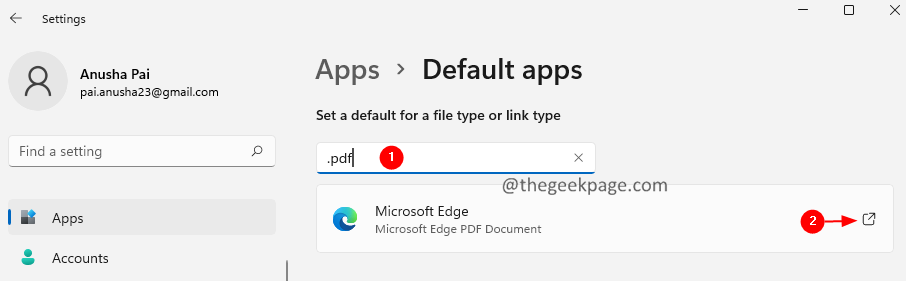המסע של Internet Explorer המפורסם, דפדפן ברירת המחדל של מערכת ההפעלה Windows מגיע לסיומו עם הצגת Windows 11. מיקרוסופט השביתה את הדפדפן הוותיק והחליפה אותו בדפדפן Microsoft Edge מהיר ואלגנטי יותר מבוסס Chromium. האם אתה רוצה לגשת לאינטרנט אקספלורר במערכת Windows 11 החדשה שלך? למרבה הצער, אינך יכול לגשת לאפליקציית Internet Explorer כפי שאתה יכול לעשות זאת ב- Windows 10, אך ישנו מידע מסוים שאתה עדיין יכול להפעיל ולהשתמש ב- Internet Explorer ב- Windows 11.
כיצד להפעיל ולהשתמש ב-Internet Explorer ב-Windows 11?
Internet Explorer שולב בדפדפן Microsoft Edge. אז, יש לך את מצב IE מובנה ב- Microsoft Edge. בדרך זו, תוכל לגשת ל-IE ב-Edge.
שלב 1 - הפעל מצב IE ב-Edge
עליך להפעיל את מצב IE ב-Microsoft Edge.
1. בהתחלה, פתח את Microsoft Edge במחשב שלך.
2. כאשר הוא נפתח, הקש על תפריט שלוש הנקודות בפינה הימנית העליונה.
3. לאחר מכן, לחץ על "הגדרות" כדי לגשת אליו.
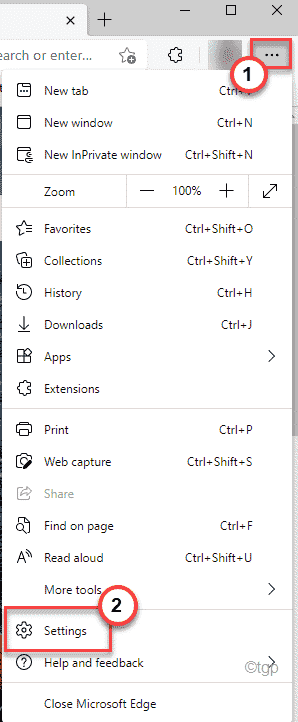
3. כעת, בצד שמאל, הקש על "דפדפן ברירת מחדל“.
4. בצד ימין תמצא את הגדרות Internet Explorer.
5. החלף את "אפשר לטעון מחדש אתרים במצב Internet Explorer" ל "להתיר“.
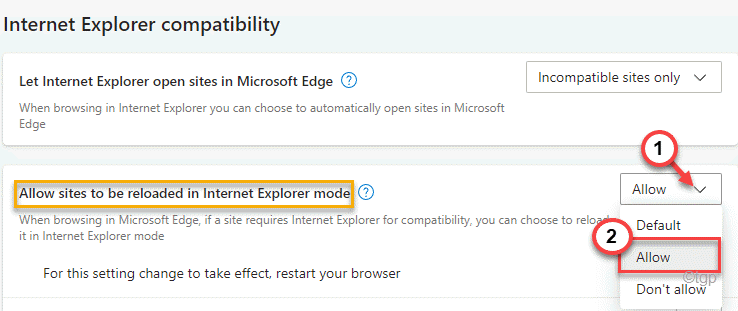
6. לבסוף, הקש על "אתחול" כדי להפעיל מחדש את Microsoft Edge במחשב שלך.

זהו זה! אתה יכול לטעון מחדש את דפי Microsoft Edge במצב Internet Explorer או במצב IE.
שלב 2 – הוסף אתרים במצב IE ב-Edge
עליך להוסיף את הדפים שאליהם ברצונך לגשת במצב IE. אז, דפים אלה ייפתחו במצב Internet Explorer באופן אוטומטי.
1. פתח את דפדפן Edge, אם הוא עדיין לא נפתח.
2. כעת, לחץ על תפריט שלוש הנקודות בצד ימין.
3. לאחר מכן, לחץ על "הגדרות" כדי לגשת אליו.
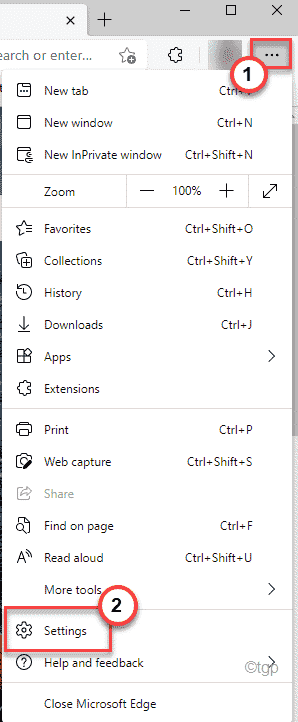
4. בצד ימין, תמצא את "דפי מצב Internet Explorer" סעיף.
5. לאחר מכן, הקש על "לְהוֹסִיף" כדי להוסיף את הדפים שאליהם ברצונך לגשת במצב IE.
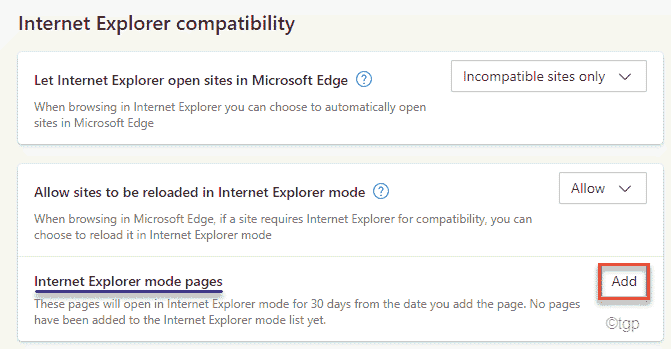
6. עַכשָׁיו, העתק הדבק האתר שאליו ברצונך לגשת בחלונית 'הוסף דף'.
7. לבסוף, הקש על "לְהוֹסִיף" כדי להוסיף את האתר.
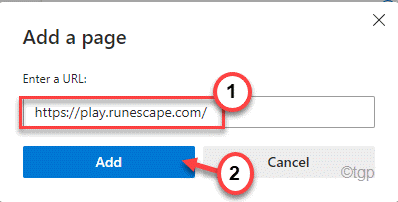
8. חזור על אותו תהליך כדי להוסיף את האתרים האחרים שאליהם ברצונך לגשת במצב IE.
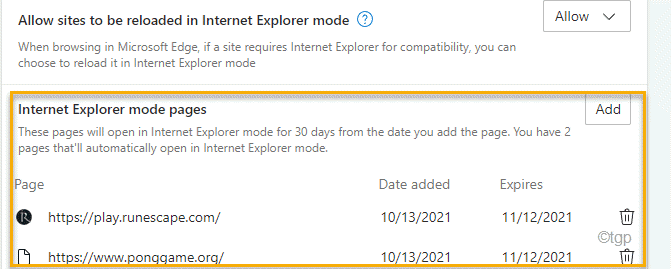
לאחר שתסיימו, פתחו לשונית חדשה וגשו לאתר שהזנתם ברשימה.
שלב 3 - פתח אתרים במצב IE
כעת, אתה יכול לפתוח את האתרים ב-Internet Explorer ישירות מהתפריט ב-Edge.
1. פתח את דפדפן Edge במערכת שלך.
2. לאחר מכן, בקר בכל אחד מדפי האינטרנט שהוספת לרשימת דפי האינטרנט שייפתחו במצב IE.
3. לאחר שהאתר נטען, הקש על תפריט שלוש הנקודות בפינה הימנית ולחץ על "טען מחדש במצב Internet Explorer“.
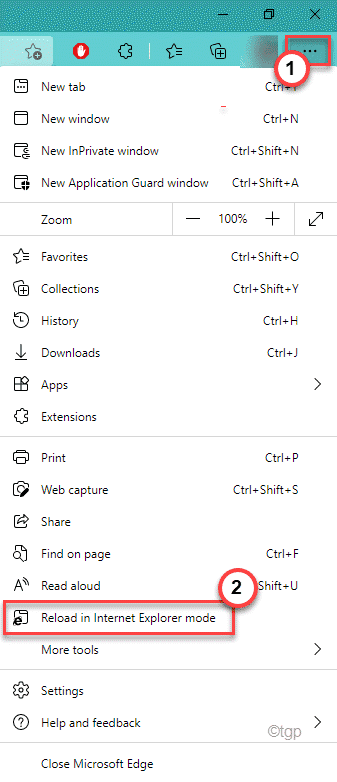
זהו זה! כעת, האתר יטען בדיוק את מה ששימש לטעינה ב-Internet Explorer.
שלב אופציונלי –
כעת, לפעמים ייתכן שתרצה לא לפתוח את האתרים הרשומים במצב IE. יש דרך להסיר את האתר מרשימת דפי האינטרנט.
1. לאחר פתיחת דפדפן Edge, הקש על מדריך שלוש הנקודות ולחץ על "הגדרות“.
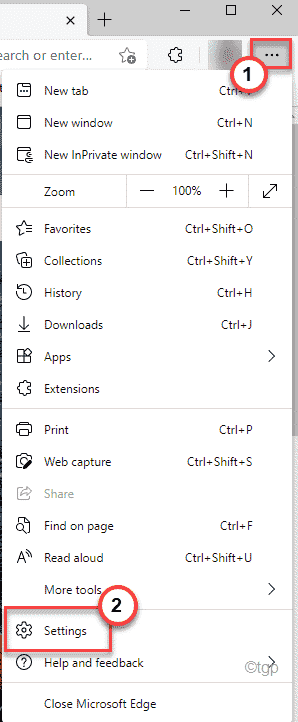
2. כעת, בצד שמאל, הקש על "דפדפן ברירת מחדל“.
4. בצד ימין תמצא את הגדרות Internet Explorer עם דפי האינטרנט שהוספת.
5. פשוט, הקש על אַשׁפָּהסמל ליד האתר כדי להסיר אותו.
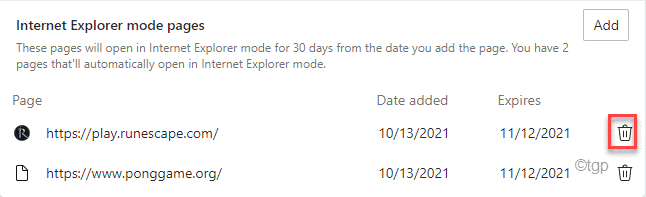
לאחר שתעשה זאת, בדוק אם זה עובד.
כיצד לפתוח אתרים באופן אוטומטי ב-IE
אתה יכול להצליח לפתוח את כל אתרי האינטרנט ב-Internet Explorer כברירת מחדל. עם זאת, ייתכן שחלק מהאתרים החדשים יותר לא יפעלו כראוי.
1. פתח את Microsoft Edge.
2. לאחר מכן, לְהַדבִּיק מיקום זה בשורת הכתובת ולחץ על Eנter כדי לפתוח את הגדרות ברירת המחדל של הדפדפן.
edge://settings/defaultBrowser
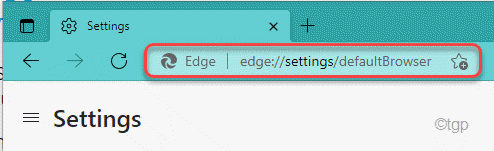
3. כעת, בצד ימין, תמצא את ההגדרות 'תן לאינטרנט אקספלורר לפתוח אתרים ב-Microsoft Edge'.
ישנן שלוש הגדרות שאתה יכול לבחור מתוך ~
א. לעולם לא - פעולה זו תשבית את ה-IE מלפתוח אתר כלשהו בדפדפן Edge.
ב. רק אתרים לא תואמים - אפשרות זו תאפשר לדפדפן Edge לפתוח רק את האתרים הבלתי תואמים באמצעות דפדפן Edge.
ג. תמיד (מומלץ) - כפי שהמונח מרמז, זה יפתח את כל אתרי האינטרנט ב-Internet Explorer. עם זאת, חלק מהאתרים החדשים יותר עשויים להפסיק לפעול כראוי ב-Edge.
החלף את ההגדרות ל"תמיד (מומלץ)" מצב.
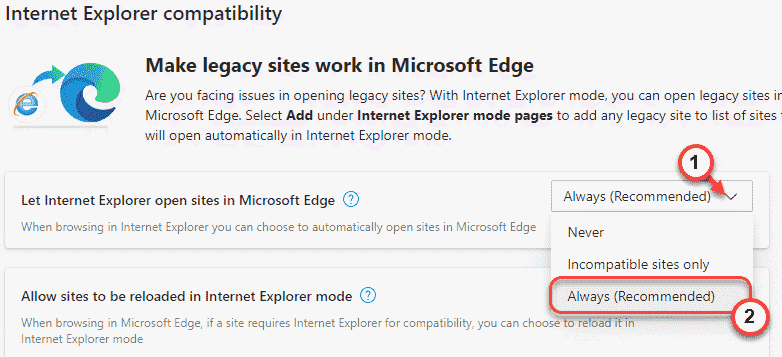
סגור את חלון ההגדרות. גש לכל אתר שתרצה. זה ייטען ב-Internet Explorer.